7.Creazione della Lista utenti (User List);
Creazione della Lista utenti (User List);
In Questo Capitolo discuteremo su come realizzare e creare una Lista Utenti denominata User List per poter vedere un elenco di tutti gli utenti Registrati sul Nostro sito dove si permetterà all'interno di avere un criterio di ricerca già anticipato nei capitolo precedenti, questa funzionalità è molto utile poiché permette a tutti gli utenti di poter interagire tra di loro e potersi conoscere o di curiosare e basta sul profilo altrui.
Il percorso per creare una Lista Utenti è il seguente:
Componenti>>=====>Community Builder>>=====>List Managment
come mostrato nell'immagine46
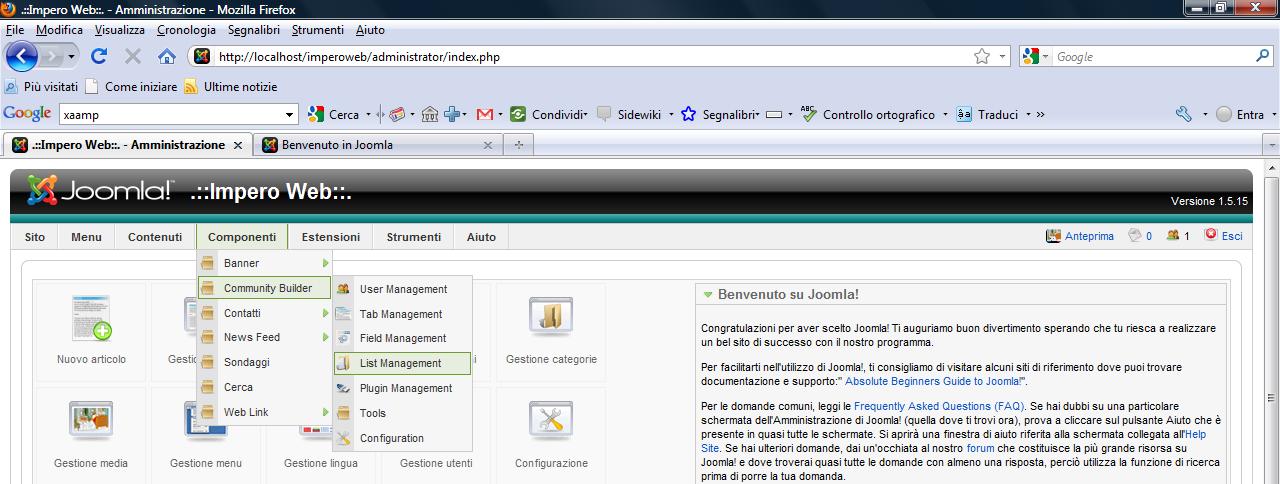
Immagine46
selezioniamo il pulsante New List come mostrato nell'immagine47
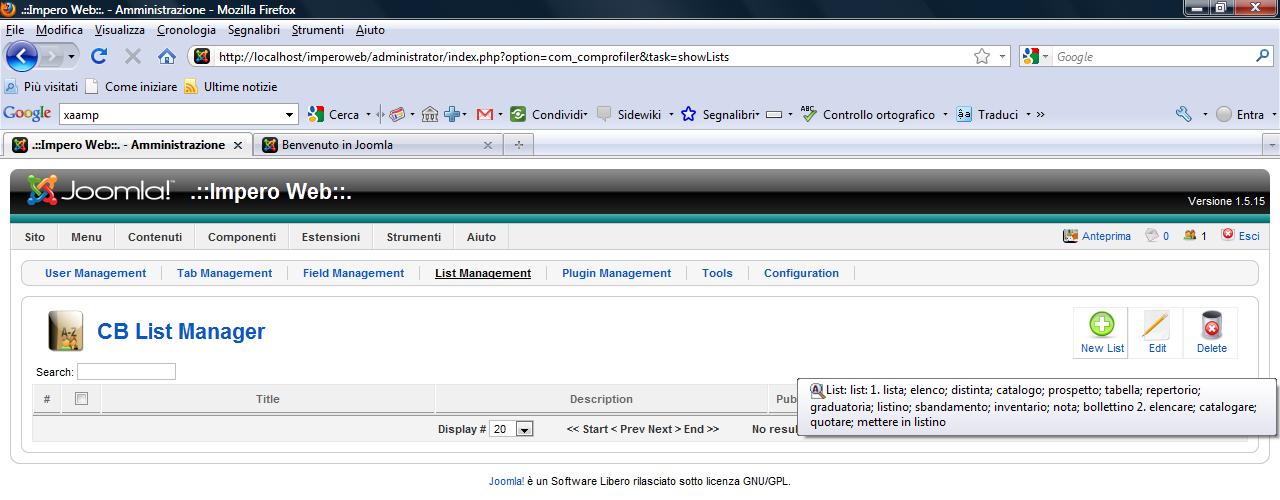
Immagine47
Si aprirà una scheda con molti campi da compilare
Title, dobbiamo inserire il nome della lista utenti e sarà a vostro piacere e scelta noi in esempio useremo Lista Utenti.
Description la descrizione del tipo di Lista noi inseriremo come esempio Lista Utenti del Tuo Sito
User Group to allow access to in questo campo potremmo decidere chi potrà visualizzare questa Lista selezionando su Everybody la lista sarà visibile a tutti gli user anche le persone non registrate noi selezioneremo All Registred User permettendo cosi la sola visualizzazione a tutti gli utenti registrati.
User Groups to Include in List questo campo permette la selezione multipla pertando premendo il pulsante contro (CTRL) sulla vostra tastiera ed il tasto sinistro del vostro mouse avrete l'opzione di fare scelte multiple su il livello di visualizzazione, selezionando All registred user saranno visibili solo gli utenti registrati ma non i moderatori o gli amministratori del sito pertanto consigliamo di selezionare tutte le voci tranne EveryBody per la visualizzazione totale. Comunque sarà a vostra scelta in base alle vostre necessità di gestione.
Published indica lo stato di pubblicazione di default è settato su No quindi lo imposteremo su Si per visualizzarla.
Default mostra una lista di default, settata su No rimane a vostra scelta in base alle utenze che avrete sul vostro sito.
Questo esempio lo vedrete nell'Immagine48
Sort By questo campo serve per decidere il tipo di ordinamento e noi decideremo come ordinarlo se per immagine o per username sono i risultati più comuni per un ordinamento ottimale
Filter questa funzione serve per filtare per la ricerca utenti noi la lasceremo vuota poiché non avremo grandi utilizzi ma possiamo con questa funzione ottimizzare i campi di ricerca esempio per l'età o per la definizione del sesso (se uomo o donna) nei filtri vedremo che avremo la possibilità di creare una filtrazione semplificata o professionale la versione advanced è consigliata maggiormente per programmatori poiché inseriranno delle stringhe di codice che nella versione semplificata la scrive in automatica il componente stesso.
Il seguente passaggio viene rappresentato nell'immagine49
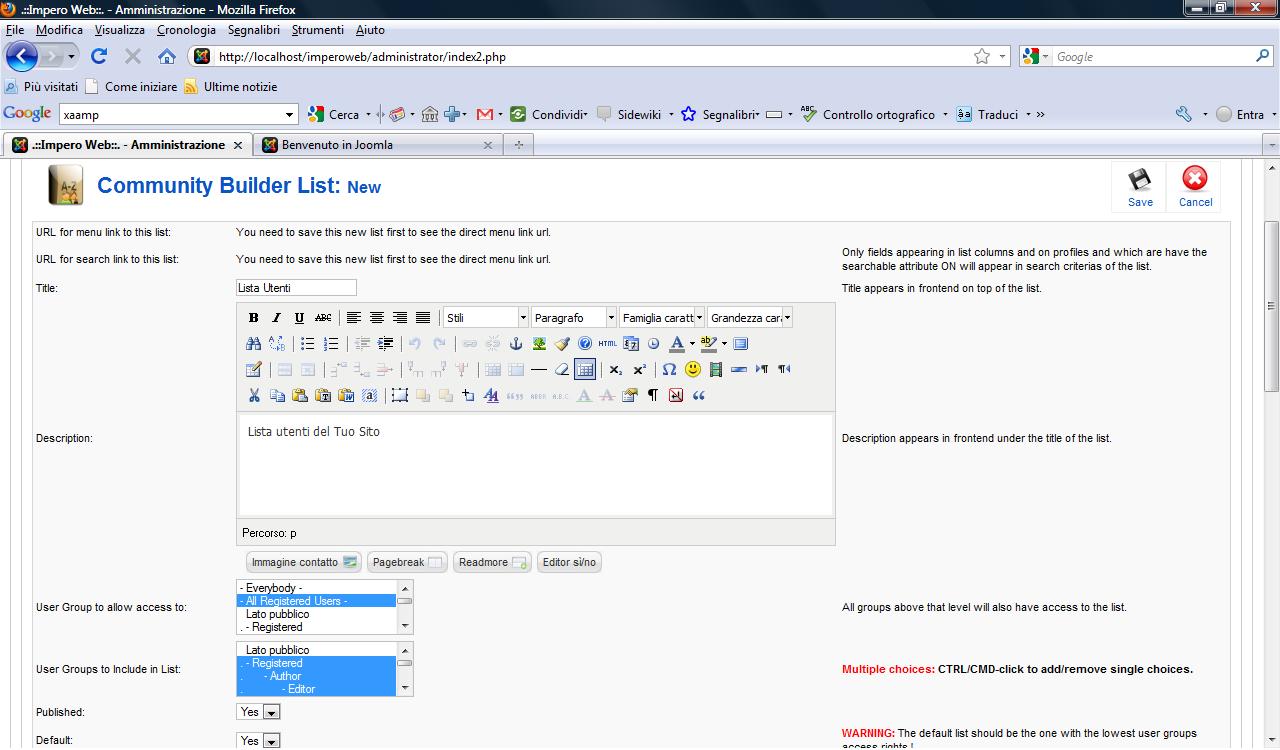
Immagine48
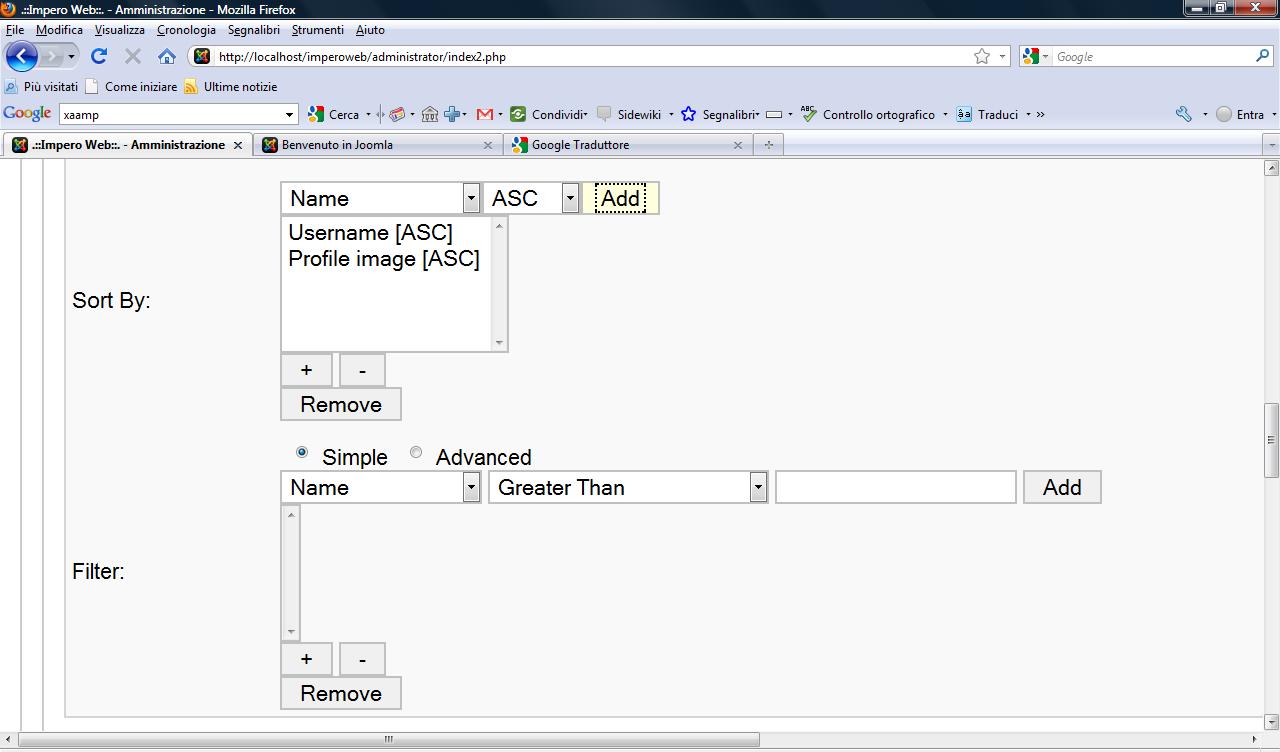
Immagine49
Ora nel passaggio successivo andremo a dare un corpo e struttura alla nostra Lista vedremo che al centro avremo le voci disponibili per la nostra Lista denominata Field List che possiamo posizionare nelle 4 colonne disponibili che verranno suddivise e ordinate a nostra impostazione e piacere nei quattro lati del Field List vi è la voce add ogni lato indica la colonna di appartenenza ad esempio posizionato sopra Field Lista a sinistra è l'aggiunta della colonna 1 a destra sempre sopra Field List aggiunge il campo alla colonna 2 in basso a sinistra a Field List Colonna 3 a destra in basso del Field List colonna 4. Ogni colonna dovrà avere obbligatoriamente un Nome e sarete voi a sceglierlo esempio da come poi vedrete nell'immagine50 in caso di errore sotto ogni colonna è presente il pulsante remove selezionando la voce da rimuovere si riposizionerà in calce al Field List in modo tale da poterlo spostare e riposizionare in caso di necessità i campi non si replicheranno e non possono esser messi in più colonne.
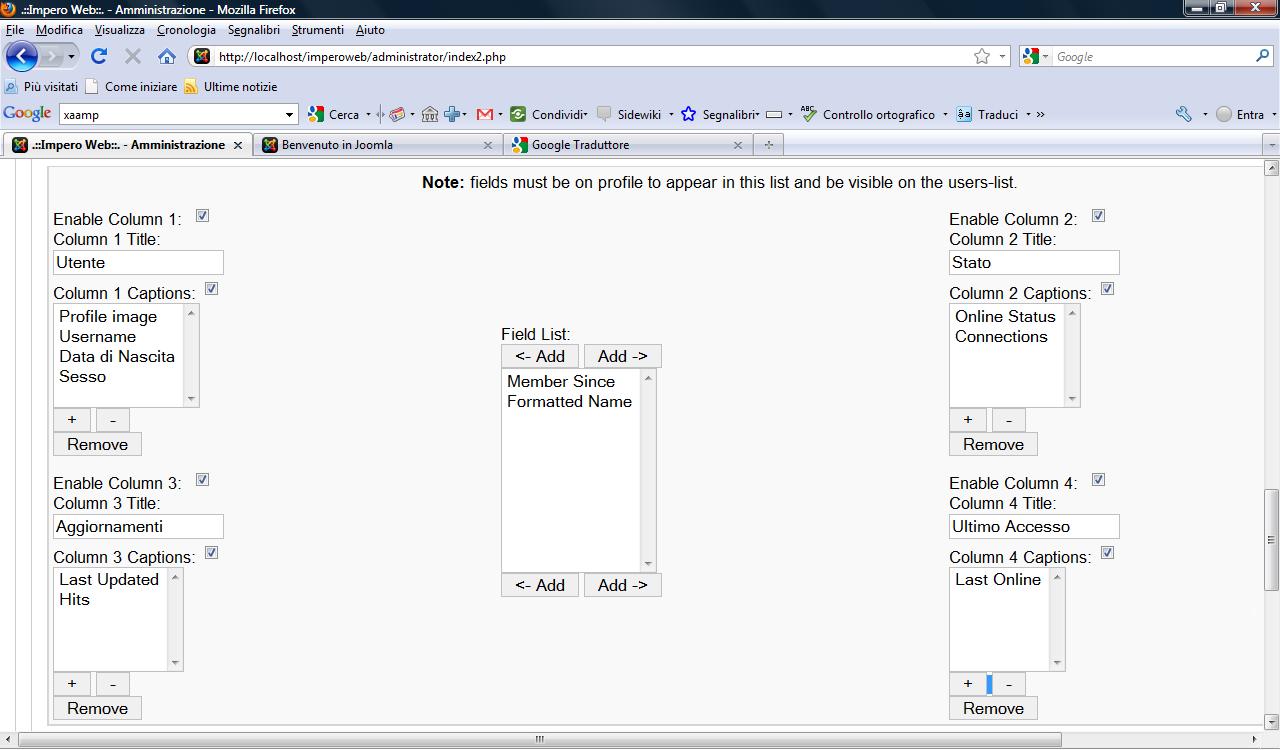
Immagine50
Nell'immagine51 vedremo come impostare i criteri di ricerca.
Searchable fields settando su All searcheble Field permette la scelta dei campi di ricerca abilitati lasciando la voce preimpostata permette di fare una ricerca su tutti i campi, Searchable Field displayed ones only permette la ricerca dei campi soltanto visibili nel profilo utente, settando su No non sarà permessa la ricerca su nessun campo.
Search Criteria permette di impostare i criteri di ricerca lasciare impostato il campo di default Simple Exactle Match only “is” and Ranges le altre opzioni potrebbero rallentare moltissimo il vostro lavoro poiché sono ricerche che sfruttano a pieno le funzionalità di sicuro molto valide e ben strutturate ma molto pesanti per i siti web.
Number of entries per page permette di decidere il numero di utenti visibili per pagina noi da esempio non lo compileremo, ma voi potrete inserire un numero decimale a vostro piacimento.
Show pagination di default è settato su No serve per visualizzare l'impaginazione della Lista Utenti e lo setteremo su Yes.
Hot-linking protection for this users-list questa voce serve per proteggere il collegamento link tra il profilo utente e la lista utenti non collegandola a vostra discrezione la decisione se attivarlo o meno.
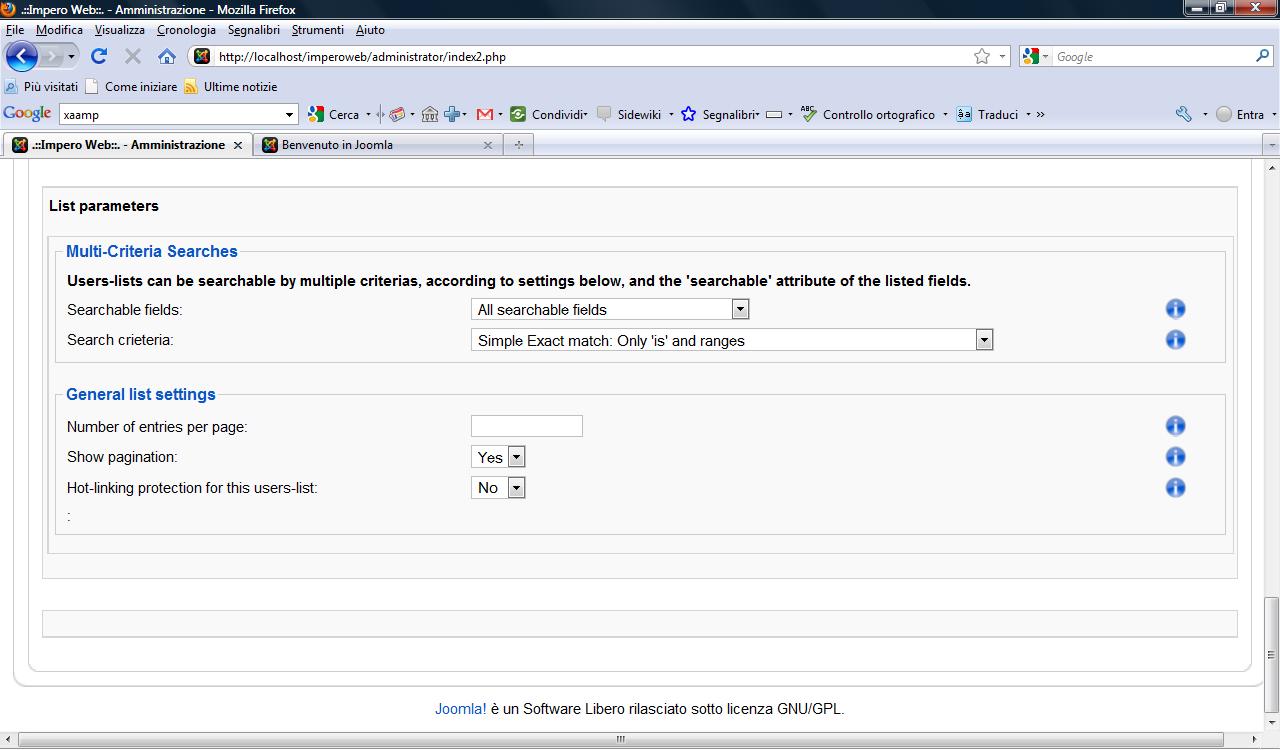
Immagine51
Ora premiamo il pulsante salva e vedremo la nostra lista aggiunta nel Tab List Managment come vedremo nell'immagine52
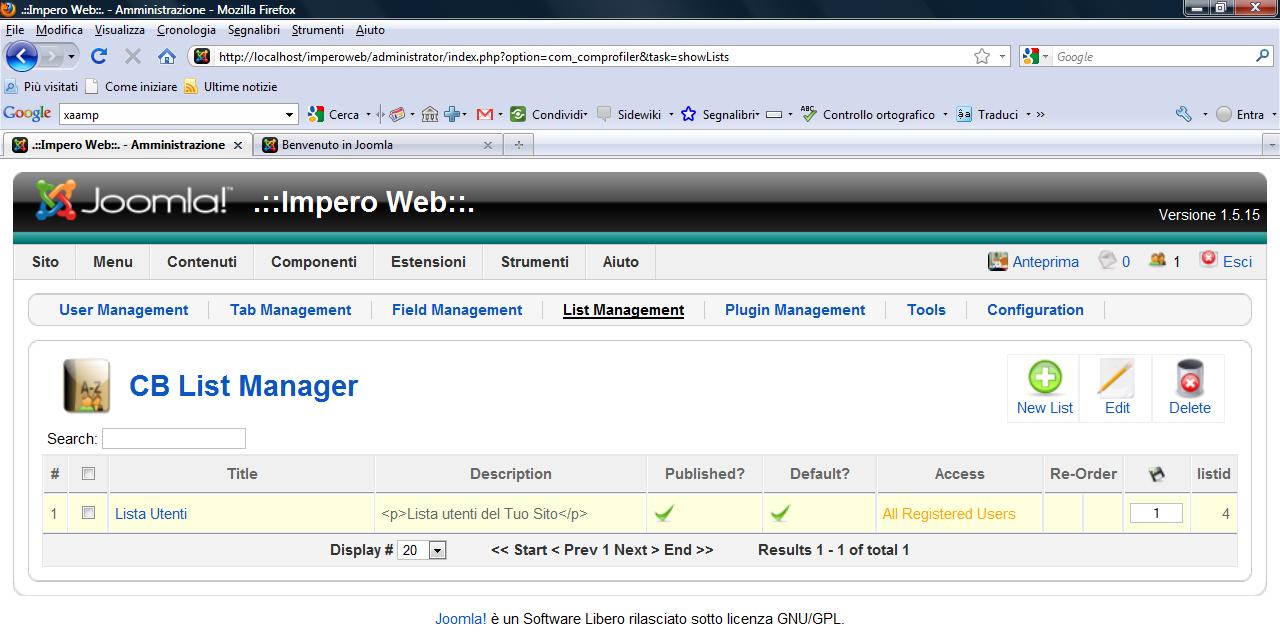
Immagine52
L'immagine53 vi mostrerà il link diretto alla nostra lista, per visualizzarla clicchiamo sul titolo della nostra lista appena creata, si riaprirà la scheda che sino a poco fa stavamo lavorando, vedremo in prima riga la voce URL for menu link to this List questo sarà il link da utilizzare per condurre le utenze alla lista utenti, cliccandoci sopra ci farà apparire la nostra lista che vedremo nell'immagine54 e la voce sottostante URL for search link to this list questo è il link da utilizzare nel menu che creeremo per la ricerca degli utenti mostrata nell'immagine55:
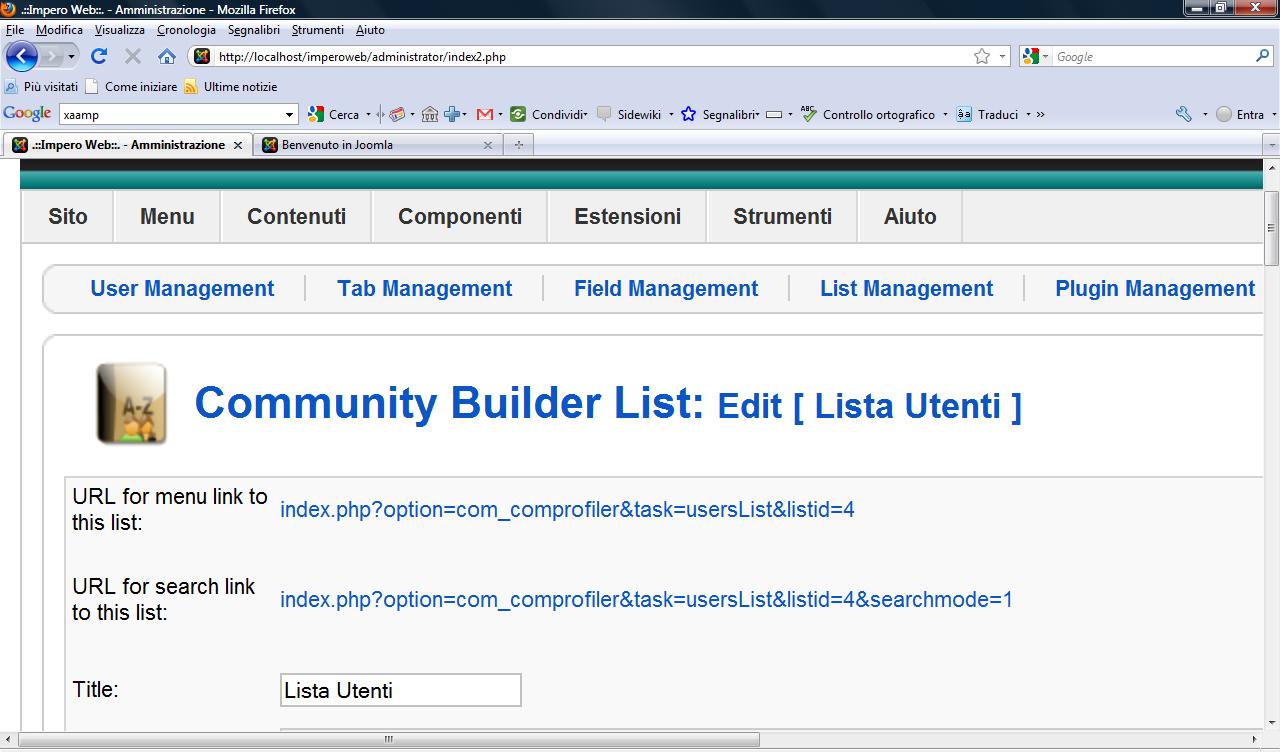
Immagine53
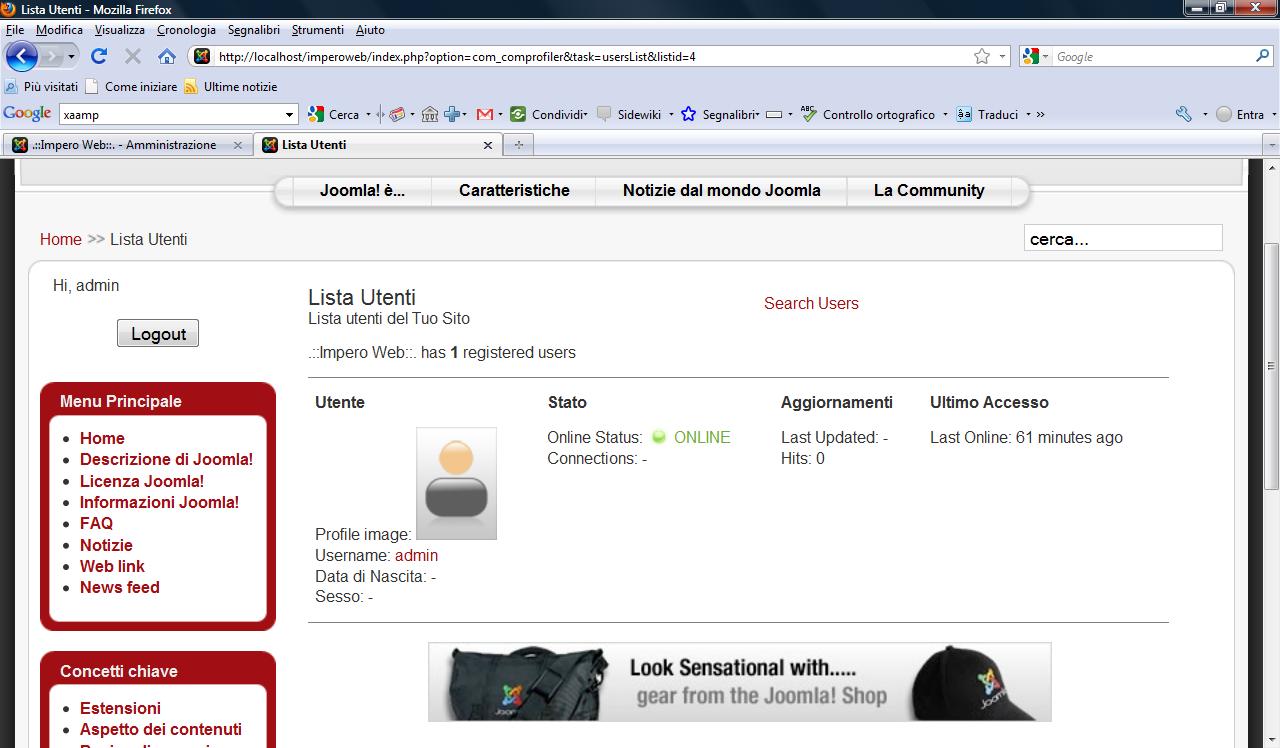
Immagine54
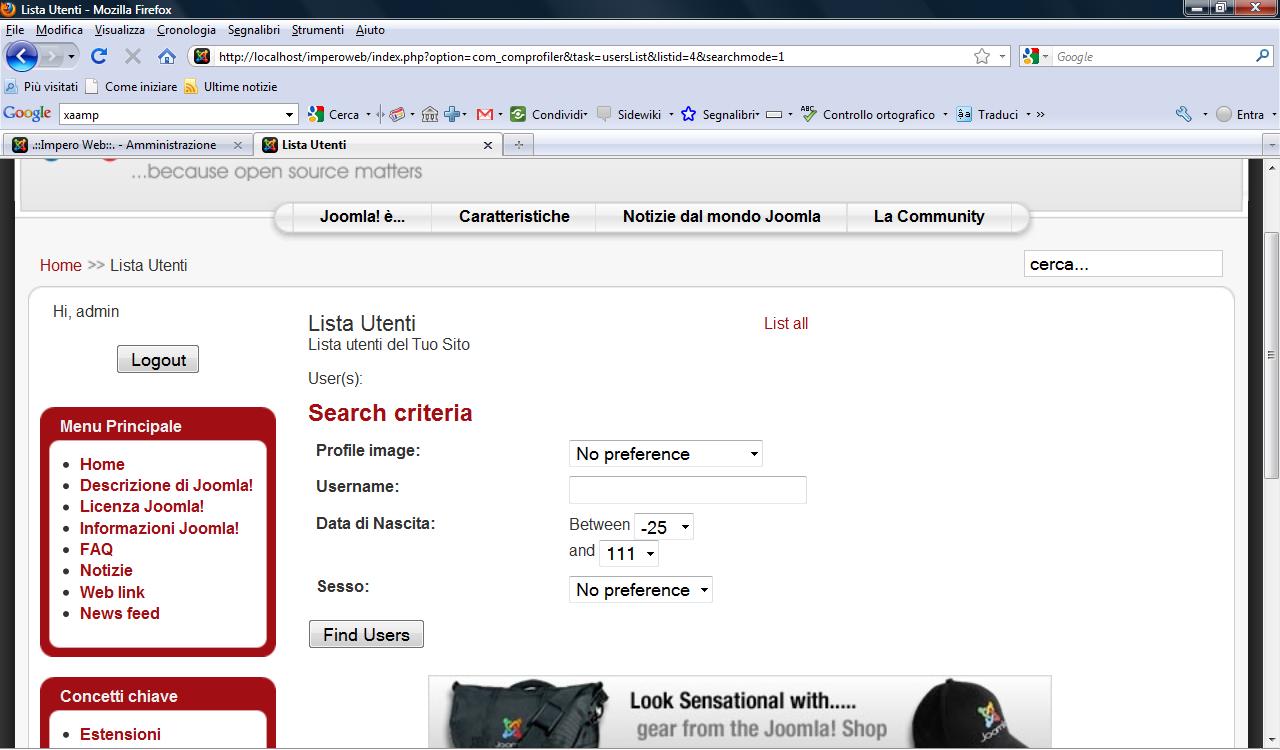
Immagine55
Ora abbiamo creato la nostra Lista Utenti
When you subscribe to the blog, we will send you an e-mail when there are new updates on the site so you wouldn't miss them.
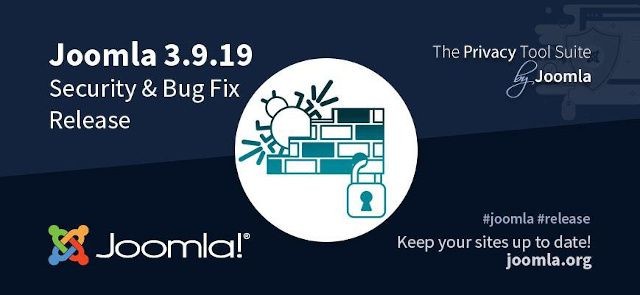
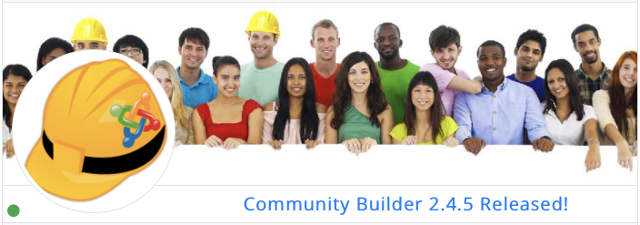
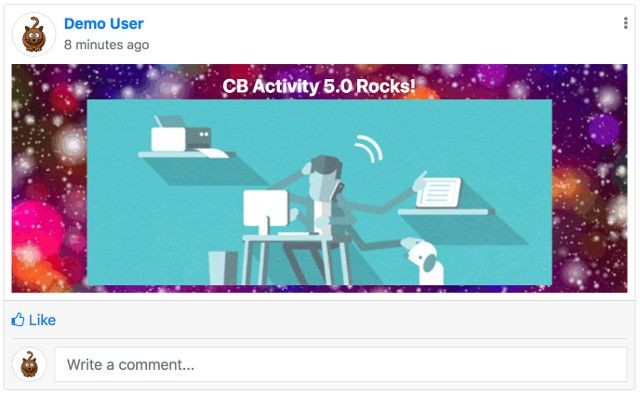

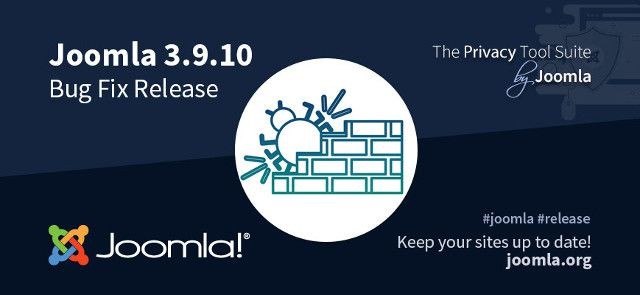

Commenti